에 의해 수프리야 프라부
다른 웹사이트를 탐색할 때마다 영어 이외의 언어도 보게 됩니다. 일부 웹 페이지는 브라우저의 번역기에 의해 기본 언어로 번역됩니다. 일반적으로 브라우저는 사용자가 설정한 2차 언어로 웹페이지를 번역하라는 메시지를 표시하지 않으며 웹페이지를 있는 그대로 계속 읽을 수 있습니다. 이 기사에서는 Windows 11의 Microsoft Edge 브라우저에 보조 새 언어를 추가하는 방법을 보여줍니다.
Windows 11 PC의 Microsoft Edge 브라우저에서 새 언어를 추가하는 방법
1 단계: 마이크로소프트 엣지 브라우저 열기
누르다 이기다 키보드의 키를 누르고 입력 마이크로소프트가장자리.
선택하다 마이크로소프트 엣지 아래와 같이 검색 결과에서 브라우저 응용 프로그램을 실행합니다.

2 단계: Microsoft Edge 브라우저에서
아래와 같이 더보기(가로 점 3개)를 클릭합니다.
그런 다음 선택 설정 목록에서.

3단계: 설정 페이지에서
클릭 언어 창의 왼쪽 창에서
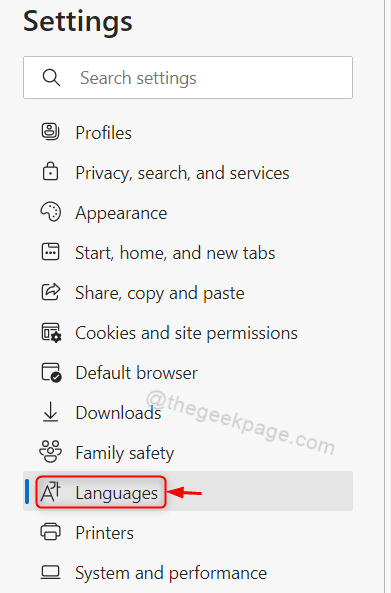
4단계: 언어 페이지에서
클릭 언어 추가 버튼 언어 그림과 같이 옵션.
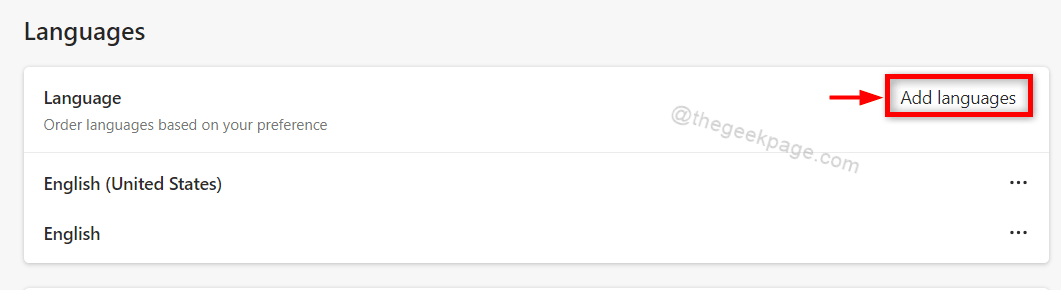
5단계: 언어 추가 창에서
언어를 입력하십시오(예:- 힌디 어) 아래와 같이 검색창에
그런 다음 검색 결과에서 언어 확인란을 선택합니다.
마지막으로 클릭 추가하다.
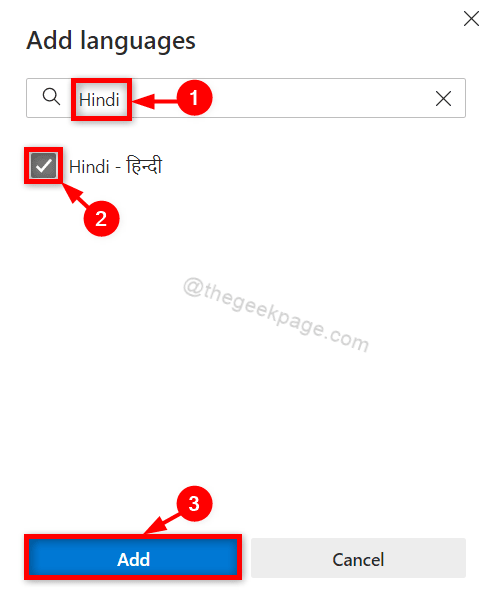
6단계: 완료되면 기본 언어인 영어 아래에 추가된 언어를 볼 수 있습니다.
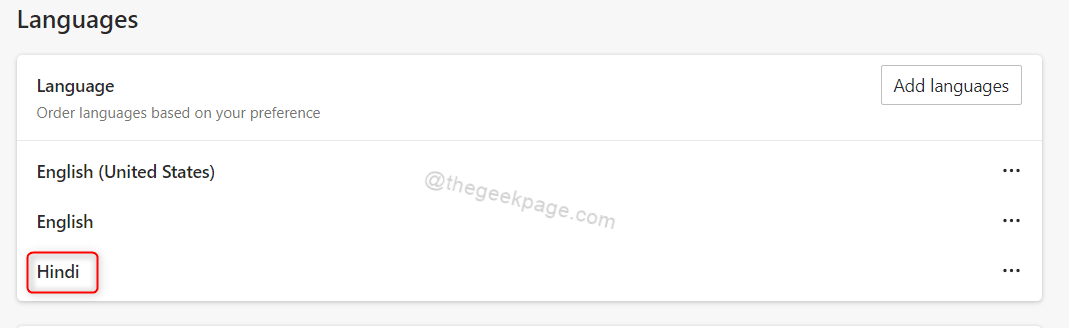
그게 다야.
이 기사가 유익하고 도움이 되었기를 바랍니다.
아래에 의견을 남겨주세요.
읽어 주셔서 감사합니다.


